¿Desea bloquear direcciones de correo electrónico desechables en WordPress?
Algunos de nuestros lectores están preocupados por proteger sus sitios web contra usuarios problemáticos que pueden abusar de sus servicios. Las direcciones de correo electrónico desechables son una fuente de este problema, por lo que es importante bloquearlas en su sitio web.
En este artículo, le mostraremos cómo bloquear direcciones de correo electrónico desechables en WordPress para mantener la seguridad de su sitio web.
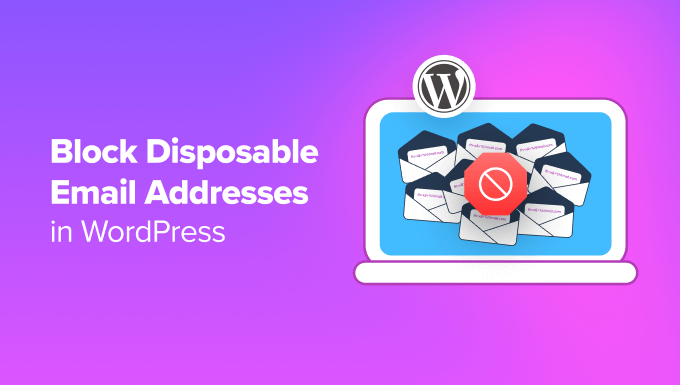
¿Por qué bloquear las direcciones de correo electrónico desechables en WordPress?
Las direcciones de correo electrónico desechables son cuentas de correo electrónico temporales y gratuitas que los usuarios pueden utilizar para registrarse en su sitio web sin revelar sus direcciones de correo electrónico reales.
Algunos usuarios utilizan estas direcciones desechables para realizar pruebas inofensivas y evitar posibles spammers o correos electrónicos promocionales. Dicho esto, muchas personas han hecho un mal uso de ellas creando cuentas falsas, aprovechando periodos de prueba gratuitos o engañando a los sistemas en línea con fines engañosos.
Cuando se utilizan correos electrónicos falsos en los formularios, resulta difícil saber quiénes son los usuarios reales. En el caso de los sitios web de membresía, esta confusión puede afectar a los datos y al rendimiento del sitio web, ya que no se puede saber con certeza qué registros son auténticos.
Si tienes una tienda WooCommerce, entonces estos correos electrónicos temporales también pueden permitir a los malos actores explotar tu sistema de pago, crear pedidos falsos y hacerte perder dinero.
Además, los correos electrónicos importantes, como las confirmaciones de pedido, no llegarán a los clientes que utilicen estos correos electrónicos desechables.
Con esto en mente, veamos cómo puedes bloquear direcciones de correo electrónico desechables en tu sitio web WordPress. Puede utilizar estos enlaces rápidos para navegar a través de nuestra guía:
Método 1: Bloquear direcciones de correo electrónico temporales en WordPress Opt-Ins
Si utiliza ventanas emergentes u opt-ins en su sitio web para generar clientes potenciales o hacer crecer una lista de correo electrónico, le recomendamos que utilice OptinMonster para bloquear las direcciones de correo electrónico desechables.
Esta plataforma de generación de clientes potenciales utiliza la característica de verificación de clientes potenciales TruLead® para bloquear cualquier dirección de correo electrónico desechable y evitar que accedan a sus campañas. TruLead® es una extensión de pago, pero hay un periodo de prueba gratuito de 30 días para que pueda probar el servicio sin riesgos.
Para más información, vea nuestra reseña / valoración completa de OptinMonster.
Para empezar a utilizar OptinMonster, debe visitar el sitio web de OptinMonster para crear una cuenta. Después de eso, haga clic en el botón ‘Get OptinMonster Now’ para empezar.
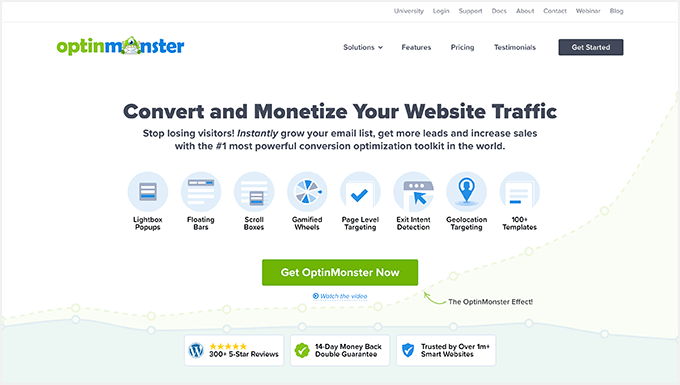
Necesitará un plan Pro o superior porque ofrecen la característica de verificación de clientes potenciales como una extensión opcional de pago.
A continuación, deberá instalar y activar el plugin OptinMonster en su sitio WordPress. Para más detalles, consulte nuestra guía paso a paso sobre cómo instalar un plugin de WordPress.
Ahora, puede seguir adelante y crear su primera campaña de OptinMonster. Puedes leer nuestro artículo sobre cómo crear tu lista de correo electrónico en WordPress con OptinMonster para que te sirva de guía.
Para utilizar la característica de verificación de clientes potenciales, acceda al Escritorio de campaña de OptinMonster. A continuación, seleccione una campaña y haga clic en el botón “Editar campaña”.
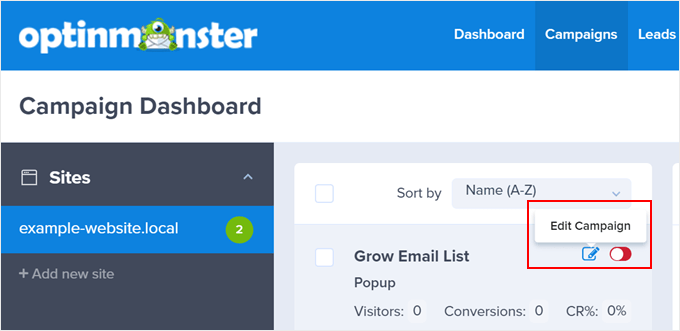
A continuación, vaya a la pestaña “Integraciones”. Debería ver alguna explicación acerca de la característica de verificación de clientes potenciales en la parte izquierda.
Seleccione “Haga clic aquí para obtener más información e inscribirse”.
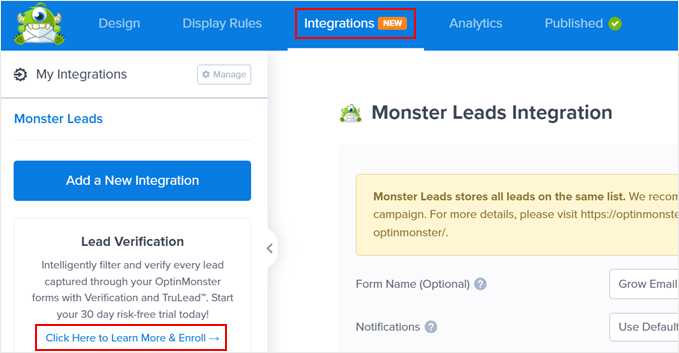
Una vez hecho esto, completarás el pago de la extensión.
En este punto, puede volver al Escritorio de Campaña e ir a Clientes potenciales “ Verificación de clientes potenciales.
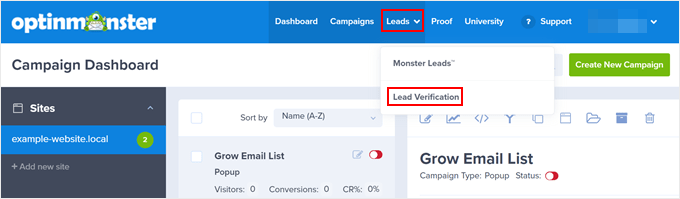
Llegará a la página de verificación de clientes potenciales.
Una vez allí, basta con hacer clic en “Crear nuevo filtro”.
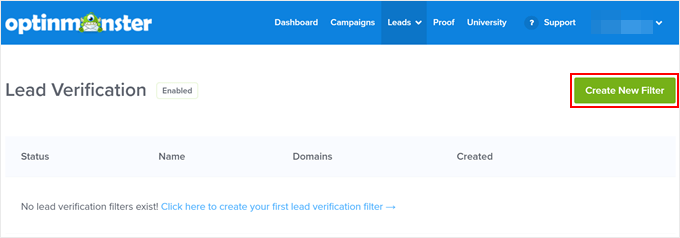
Vamos a crear un nuevo filtro de verificación de correo electrónico para bloquear direcciones de correo electrónico temporales o desechables.
Lo primero es lo primero, puedes darle un nombre a este filtro. Puede ser algo como “Verificación de correo electrónico”. A continuación, active el conmutador de estado para activar el filtro.
A continuación, elija un nombre de dominio en el que esté ejecutando una campaña de OptinMonster y desee que se aplique el filtro.
Además de la validación del correo electrónico, la característica TruLead® puede bloquear direcciones IP específicas para que no accedan a sus campañas. No dudes en incluirlas en este anuncio / catálogo / ficha si tienes alguna.
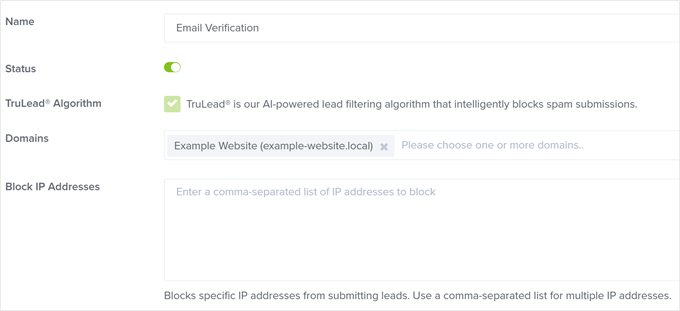
Si se desplaza hacia abajo, encontrará más opciones para configurar el filtro. Recomendamos activar el ajuste “Bloquear direcciones de correo electrónico temporales” para evitar que se utilicen direcciones de correo electrónico desechables.
También puede optar por bloquear direcciones de correo electrónico gratuitas como Gmail, Yahoo u Outlook. Esto significa que solo se pueden utilizar direcciones de correo electrónico profesionales en su sitio.
Solo recomendamos activar esta opción si tiene un sitio web de empresa a empresa. De lo contrario, puede omitirla.
Aparte de eso, puede bloquear direcciones basadas en perfiles (como admin@example.com o editor@example.com) si es necesario para que solo personas ajenas a su equipo puedan convertirse en clientes potenciales.
Además de estos ajustes, también tiene opciones para bloquear caracteres específicos que existen en las direcciones de correo electrónico de clientes potenciales, autocorregir errores ortográficos comunes en las direcciones de correo electrónico y bloquear direcciones de correo electrónico que utilicen caracteres no alfanuméricos.
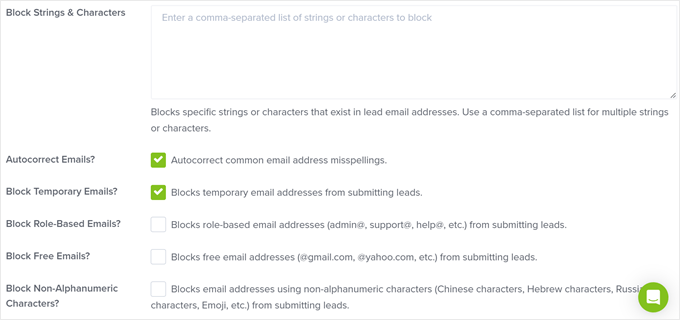
Los últimos ajustes son bastante avanzados, pero le recomendamos que marque la casilla situada junto a la opción “¿Ejecutar comprobaciones de registros MX y SMTP?”. Este ajuste puede bloquear dominios de correo electrónico temporales comprobando si existen realmente.
Cuando esté satisfecho con los ajustes del filtro, haga clic en el botón “Crear filtro”.
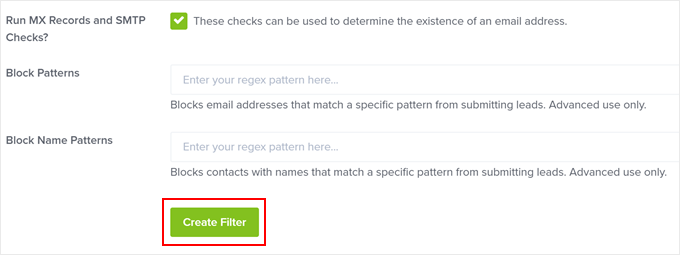
Ahora, visite su sitio web para comprobar si el filtro funciona en su campaña. Para ello, sólo tienes que rellenar el formulario con una dirección de correo electrónico falsa de un proveedor de correo electrónico temporal.
Si funciona, deberías ver este aviso:
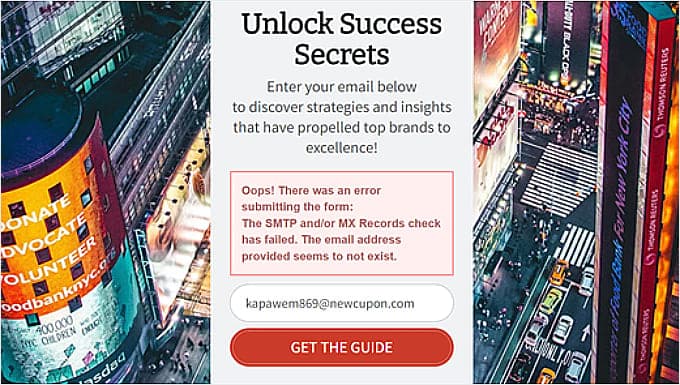
Método 2: Bloquear direcciones de correo electrónico temporales en formularios de WordPress
Si desea bloquear direcciones de correo electrónico desechables en sus formularios de contacto o de registro, le recomendamos que utilice Clearout Email Validator.
Este plugin para WordPress bloqueará automáticamente los dominios de proveedores de correo electrónico temporales para que no puedan ser utilizados en formularios de registro o formularios de contacto. También es compatible con WPForms, que es el mejor plugin maquetador de formularios de WordPress.
Lo primero que debe hacer es instalar y activar el plugin. Para una guía paso a paso, marca / comprobar nuestro artículo sobre cómo instalar un plugin de WordPress.
Una vez que hayas activado el plugin, puedes ir a Ajustes ” Clearout Email Validator desde tu panel de administrador de WordPress. Usted notará que hay un mensaje de aviso que dice: “Por favor, obtenga su Clearout API Token desde aquí y guardar en la página de ajustes.
Lo que tienes que hacer ahora es enlazar ‘aquí’, pero manteniendo abierta la página de ajustes del plugin.
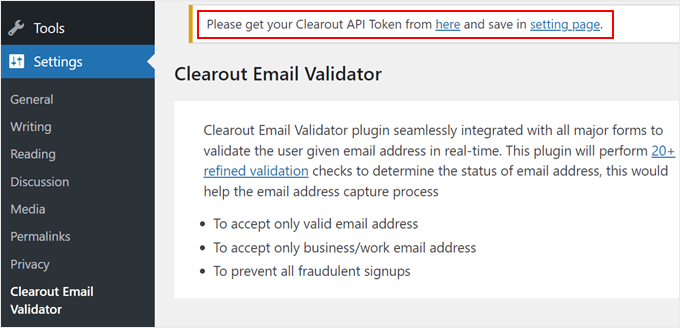
A continuación, crea una cuenta de Clearout o accede con tus credenciales de Google.
Por defecto, obtendrás una cuenta gratuita de Clearout con 100 agradecimientos / reconocimientos / acreditaciones de correo electrónico. Esta cantidad puede no ser mucho cuando recibes toneladas de inscripciones o mensajes de contacto cada día, pero puedes actualizar a un plan de Clearout de pago si lo necesitas.
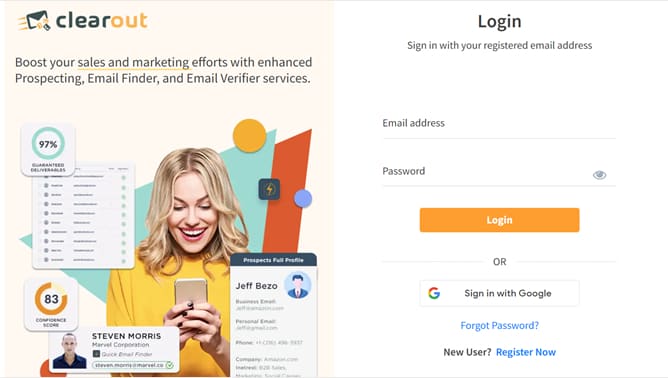
Llegará al Escritorio de aplicaciones.
Haz clic en el botón “+ Crear aplicación” para obtener la clave API.
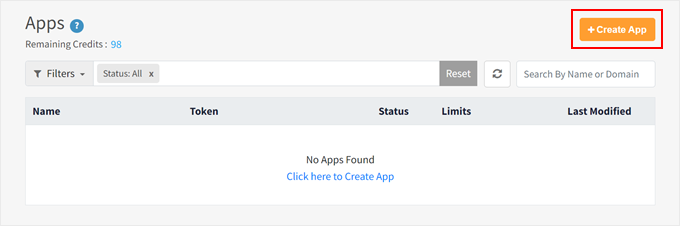
Una vez hecho esto, aparecerá un mensaje / ventana emergente pidiéndote que elijas dónde ejecutar la aplicación. Haz clic en “Servidor”.
A continuación, puede dar un nombre a su aplicación, como “Validación de correo electrónico”. Si lo desea, puede escribir una descripción para diferenciar sus aplicaciones.
Después, basta con hacer clic en el botón “Crear”.
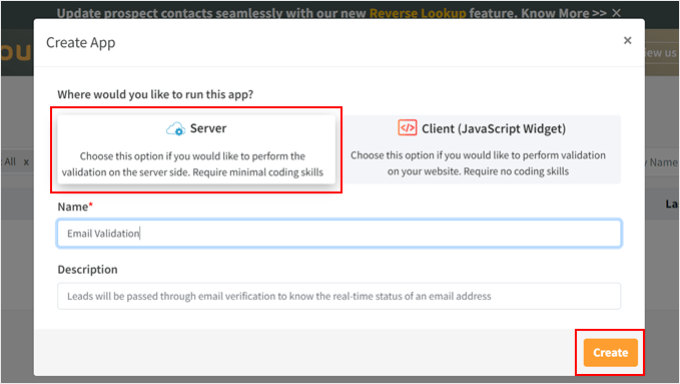
Ahora volverás al Escritorio de Clearout y verás tu nueva aplicación y token de API.
Copie el token y vuelva a la página de ajustes del plugin Clearout Email Validator en WordPress.
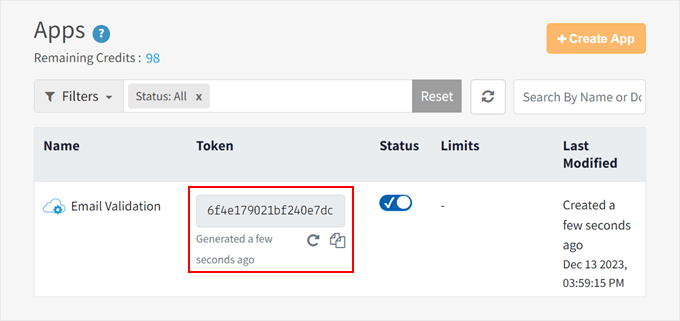
En la página de ajustes del plugin, pegue el token en el campo correspondiente.
Una vez hecho esto, puede empezar a configurar los ajustes de validación del correo electrónico en el paso siguiente.
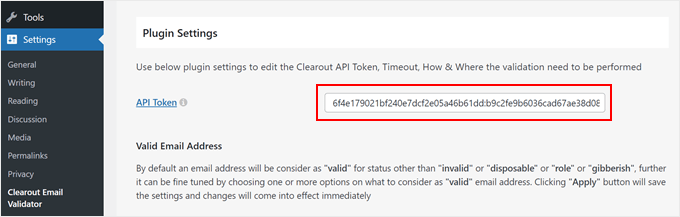
Establecer ajustes para bloquear direcciones de correo electrónico temporales
Por defecto, Clearout Email Validator pondrá en la lista negra cualquier nombre de dominio de correo electrónico que parezca sospechoso o desechable. Pero hay varios ajustes que puede establecer si es necesario.
En la sección “Dirección de correo electrónico válida”, puede elegir si considera válidas las direcciones basadas en perfiles (como admin@example.com o editor@example.com).
Además, hay opciones para hacer válidas las direcciones desechables y las direcciones incoherentes. Para garantizar la máxima seguridad contra todo tipo de direcciones de correo electrónico temporales, recomendamos no marcar estas casillas.
Si marca la opción “Aceptar solo direcciones de empresa como válidas”, las direcciones que utilicen dominios de correo electrónico no personalizados, como Gmail, Yahoo u Outlook, se considerarán no válidas.
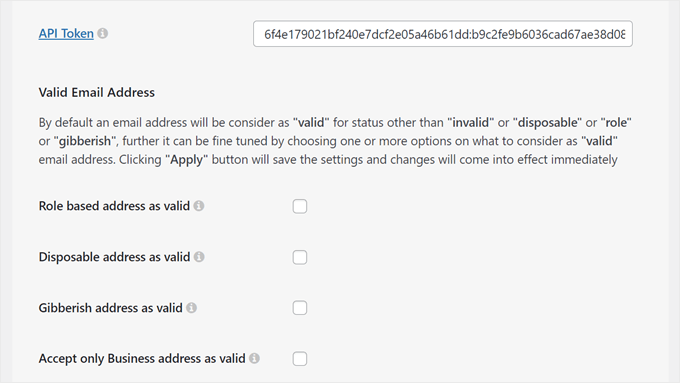
Vayamos a la sección ‘Aplicar Validación’. Como puedes ver, Clearout Email Validator es compatible con muchos de los principales maquetadores de formularios, incluyendo WPForms. Si usas alguno de estos plugins, entonces puedes marcarlos en los ajustes de ‘Seleccionar Formularios’.
También puede activar la validación de correo electrónico en los formularios de registro de WordPress, formularios de comentarios y formularios de finalizar compra / pago de WooCommerce.
A continuación, puede elegir aplicar la validación de correo electrónico en el gancho is_email de WordPress, que se utiliza para verificar que un correo electrónico es válido.
Asegúrese de leer el mensaje de advertencia porque puede causar problemas de validación en su sitio. Pero durante nuestras pruebas, el plugin funciona bien incluso si no activas este ajuste.
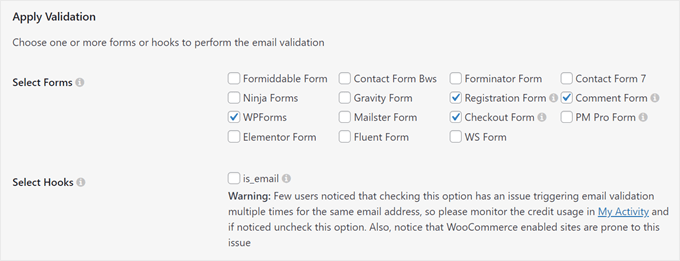
Desplazándose hacia abajo, puede establecer el período de tiempo de espera para que se realice la validación.
El tiempo por defecto es de 10 segundos. Esto significa que el plugin esperará 10 segundos después de que se envíe el formulario antes de validar la dirección de correo electrónico. Durante este tiempo, el plugin realizará una validación en tiempo real para garantizar que la dirección de correo electrónico es legítima.
Debajo, puede establecer un mensaje de error no válido personalizado, pero puede dejarlo vacío si desea utilizar el texto de aviso predeterminado del plugin.
Por último, puede especificar en qué URL de página de formulario desea que el plugin realice validaciones de correo electrónico. Esto esencialmente limitará la validación del correo electrónico solo a páginas específicas.
Pero si tiene muchos formularios y quiere que el plugin compruebe las direcciones de correo electrónico introducidas en todos ellos, puede dejar este campo vacío.
Una vez que haya configurado todos los ajustes, siga adelante y haga clic en el botón “Aplicar”.
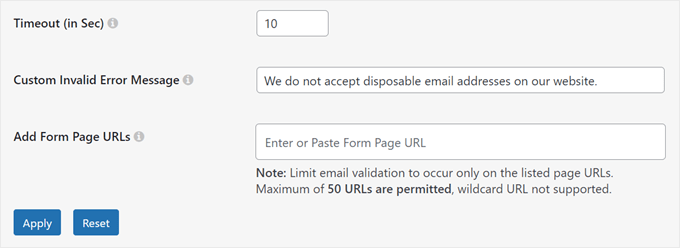
Comprueba si el plugin Clearout Email Validator funciona
En este punto, está listo para probar si el plugin de WordPress bloqueará realmente las direcciones de correo electrónico temporales en su sitio de WordPress.
Para ello, desplázate hacia abajo en la página del plugin hasta la sección “Ajustes de prueba del plugin”. A continuación, introduce una dirección de correo electrónico falsa y haz clic en “Probar”.
Si el correo electrónico no es válido, recibirá el aviso “No válido – Ha introducido una dirección de correo electrónico no válida, inténtelo de nuevo con una dirección de correo electrónico válida”.
Ten en cuenta que hacer esto puede disminuir tus agradecimientos / reconocimientos / acreditaciones gratuitos. Por lo tanto, si quieres hacerlo sin incurrir en créditos, puedes utilizar una de las direcciones de correo electrónico de prueba de Clearout.
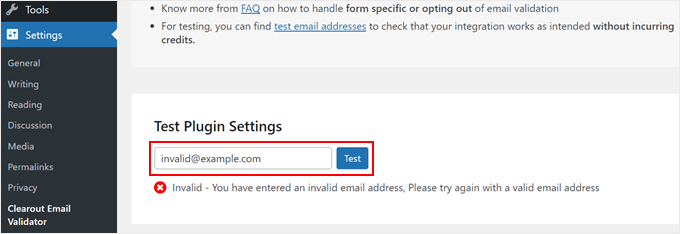
Otra forma de probar el plugin es ir a la URL de su página de registro, comentario, finalizar compra / pago o formulario de contacto e introducir una entrada falsa en el formulario.
Si el plugin funciona, debería aparecer un mensaje de error.
Este es el aspecto que tiene en nuestro formulario de contacto WPForms:
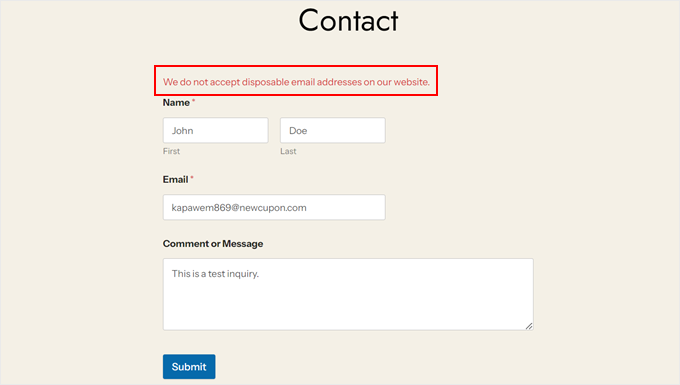
También hemos probado si el plugin funciona en la URL de acceso de nuestro sitio de prueba.
Este es el mensaje de error que recibimos:
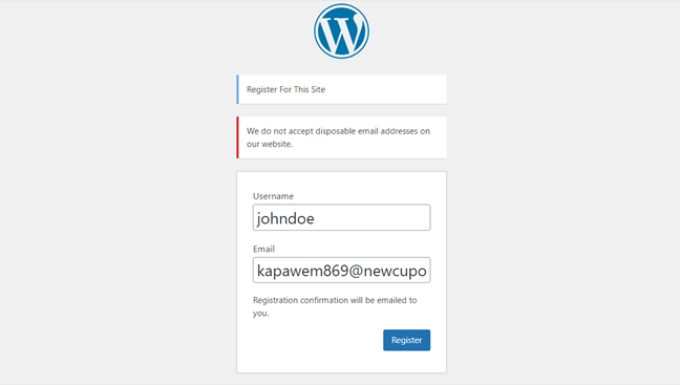
Consejo adicional: Utilice un plugin de formularios con protección antispam
Bloquear los servicios de correo electrónico desechables es una de las mejores formas de mantener la seguridad de su sitio y asegurarse de que solo recibe envíos legítimos de formularios.
Pero, por desgracia, cada día se generan nuevas cuentas de correo electrónico, y puede ser difícil para cualquier plugin de validación de correo electrónico mantenerse al día con estas nuevas direcciones.
Para proteger aún más su sitio, le recomendamos que instale un plugin de formularios con una característica integrada para bloquear entradas / registros de Spam, como WPForms.
Con WPForms, puede evitar que los robots de spam secuestren sus formularios y le envíen enlaces malintencionados, incluso si su dirección de correo electrónico parece legítima. WPForms utiliza un token secreto antispam que es único para cada formulario enviado e invisible para todos los visitantes, incluidos los robots de spam.
Como el token se crea automáticamente, el bloqueador de Spam no tendrá ningún impacto en la experiencia del usuario.
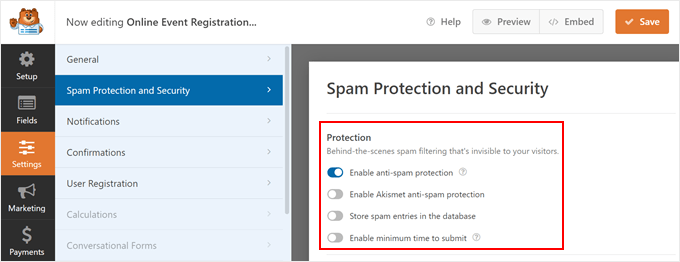
Para saber más acerca de WPForms, sólo tiene que marcar / comprobar nuestra completa reseña de WPForms y nuestro artículo sobre cómo crear un formulario de contacto seguro en WordPress.
Esperamos que este artículo te haya ayudado a aprender cómo bloquear direcciones de correo electrónico desechables en WordPress. También puedes marcar / comprobar nuestra lista de los mejores servicios de marketing por correo electrónico para pequeñas empresas y nuestra guía sobre cómo crear un boletín de noticias por correo electrónico.
If you liked this article, then please subscribe to our YouTube Channel for WordPress video tutorials. You can also find us on Twitter and Facebook.





Syed Balkhi says
Hey WPBeginner readers,
Did you know you can win exciting prizes by commenting on WPBeginner?
Every month, our top blog commenters will win HUGE rewards, including premium WordPress plugin licenses and cash prizes.
You can get more details about the contest from here.
Start sharing your thoughts below to stand a chance to win!
mohadese esmaeeli says
How excellent and practical it was. By the way, users should also consider that fake and temporary emails can be not only disruptive by inflating and occupying the database but also pose a threat to the security of the website.
Jiří Vaněk says
Thanks for the tutorial. I’ve had OptinMonster for the first month and I’ve already created a few campaigns in it. I had no idea that this function was there, but after reading the article, I activated it in campaigns. Thank you once again.
Mitchell says
Ban Hammer is no longer available on wordpress.org. it was removed at the author’s request.
I wish someone would pick it up.
I need a new one that’s preferably free. I have 10+ sites that need it.
Mitch
WPBeginner Support says
Thank you for letting us know, we will be sure to look for an alternative option for us to update this article
Administrador
Michael Jones says
Do you know of a plugin that allows you to block domains on forms throughout the site? I tried the Gforms code snippet extension with no luck. A plugin that allows sites to prevent specific domains from successfully filling out forms would be a huge help if you know of something like that.
Thanks!
Ernst says
Hi Michael, did you find a solution ? I would be very interested to know how to solve the same issue..
Mark says
As a wordpress beginner this is a really useful tutorial to know about – thanks a lot!
Jennifer DeFrates/Heaven Not Harvard says
I have hundreds of people signed up as users on my blog/site. I went through and blocked most of the addresses that seemed like spam, but I wondered if there is a way to find out if registered users are spam or actual followers?
WPBeginner Support says
Please see our guide on how to force users to reset passwords and how to monitor user activity in WordPress.. Once you reset password for users they will be required to reset password. When a user logs in you will have a record of it in simple user activity. This way you can confirm which of your users are real.
Administrador
Ubbegubben says
Hello
Thanks for all your great tutorials. I wonder IF u can assist me?
I have i Site were i show my future customers How there site would look like if the let me build it for them!
I usualy sets a password to That page so that only that One customer can see it.
Do you know of Any way for me to see if anyone is login in to the site?
Would be nice for me to know if the are active at all. Or if i should get my offer to another client!
Best regards
Urban Eriksson